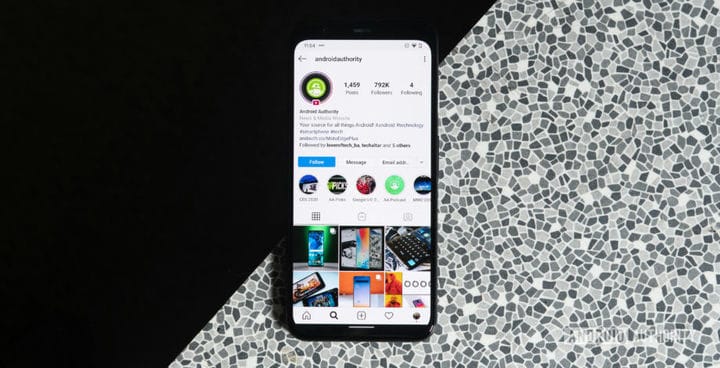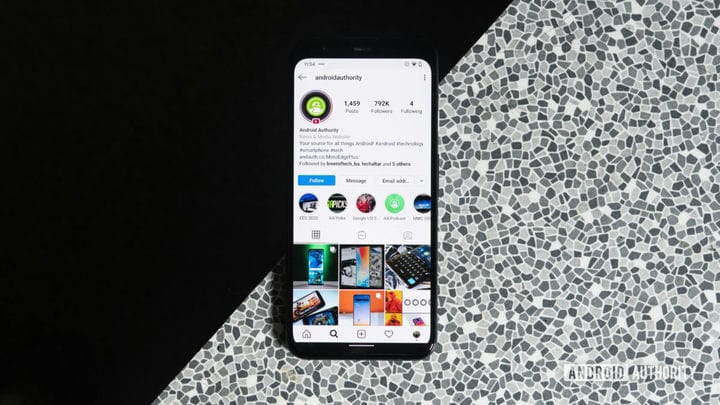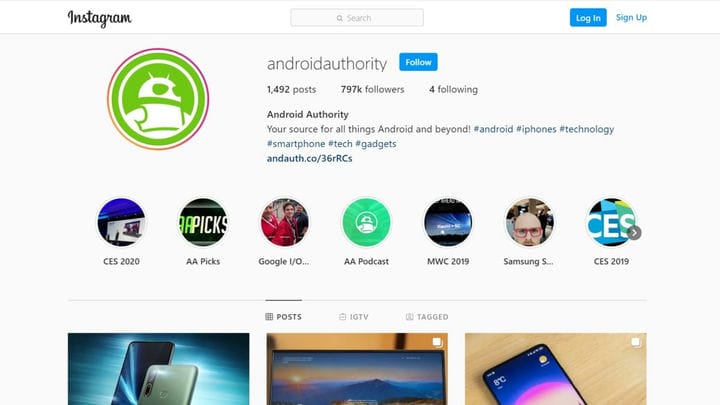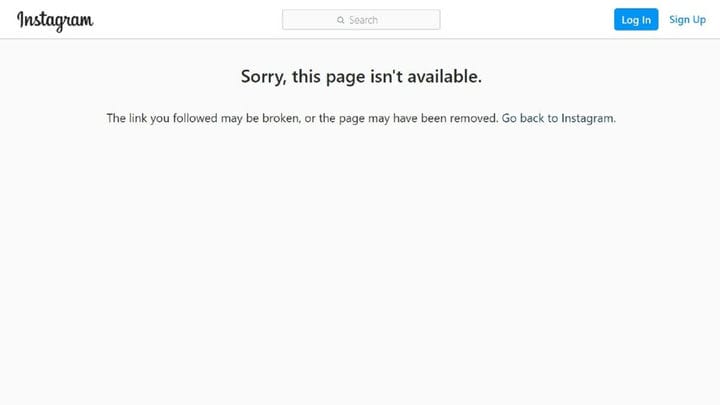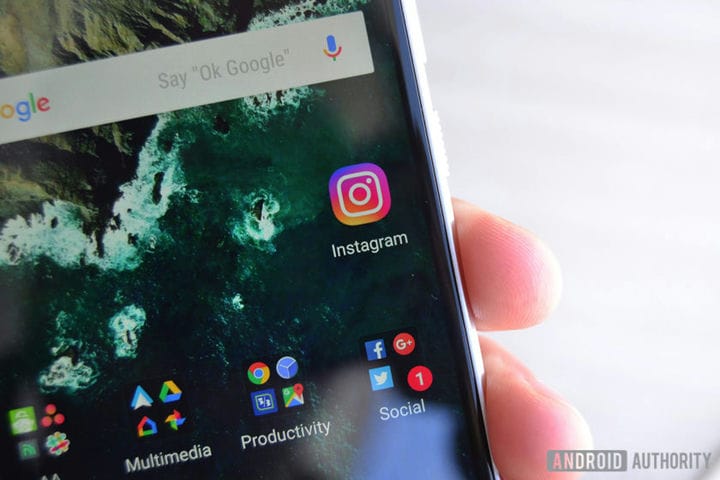Как изменить имя пользователя в Instagram всего за 5 шагов
Имена пользователей являются источником жизненной силы большинства социальных сетей, но найти хорошее всегда сложно. Если вы не создали свою учетную запись много лет назад, вы вряд ли получите желаемое имя пользователя, и даже тогда вы можете пожалеть об этом все эти годы спустя. Если вы похожи на большинство из нас и сожалеете о выборе, который вы сделали в юности, вы будете счастливы узнать, что очень легко изменить свое имя пользователя в Instagram на что-то менее вызывающее.
Читайте также: Советы и хитрости в Instagram: сделайте это ради грамма
Но прежде чем принимать какие-либо поспешные решения, вы должны знать, что между вашим отображаемым именем в Instagram и именем пользователя есть разница. Ваше отображаемое имя, которое в основном является вашим личным или служебным именем, имеет очень мало ограничений. Вы можете менять его так часто, как захотите, и он не обязательно должен быть уникальным. Изменение отображаемого имени может быть более простым решением для тех, кто ищет что-то более запоминающееся.
С другой стороны, ваше имя пользователя – это то, что находится в верхней части вашей учетной записи Instagram. Это также то, как люди отмечают вас символом @ и что идет в конце вашего URL-адреса Instagram. Имена пользователей в Instagram имеют гораздо больше ограничений:
- Уникальный для вашей учетной записи.
- Менее 30 знаков.
- Содержит только буквы, цифры, точки и символы подчеркивания (без пробелов).
- Никакой ненормативной лексики или ограниченного языка.
После этого вот как изменить свое имя пользователя в Instagram, а также несколько дополнительных сведений, которые вам следует знать.
Как изменить свое имя пользователя в приложении Instagram?
Instagram – это все о мобильных устройствах, поэтому в первом методе, который мы опишем, используется приложение Instagram. Это займет буквально секунды, если вы уже подумали о своем новом имени пользователя.
Чтобы изменить свое имя пользователя Instagram в приложении, коснитесь своего аватара в правом нижнем углу, чтобы открыть свой профиль. Затем нажмите кнопку «Изменить профиль» под своей биографией. Введите новое имя пользователя Instagram в поле «Имя пользователя» и коснитесь галочки в правом верхнем углу. Это оно! Готово!
Как упоминалось ранее, существуют определенные ограничения для имен пользователей Instagram, и если ваше новое имя пользователя не соответствует им, вы увидите красный восклицательный знак и сообщение с надписью «Имя пользователя недоступно». Продолжайте пробовать варианты своего имени пользователя, пока не найдете тот, который работает.
Для тех, кому нужна пошаговая инструкция, мы кратко перечислили следующие шаги.
Как изменить имя пользователя Instagram в приложении
- Откройте приложение Instagram и войдите в систему.
- Нажмите на свой аватар в правом нижнем углу.
- Нажмите «Изменить профиль» под своей биографией.
- Введите свое новое имя пользователя в поле Имя пользователя.
- Коснитесь галочки в правом верхнем углу.
Как мне изменить свое имя пользователя на компьютере?
Сменить имя пользователя в Instagram из браузера так же просто. На самом деле, шаги точно такие же, но некоторые кнопки находятся в разных местах экрана. Вот что вам нужно сделать:
Перейдите на Instagram.com и войдите в свою учетную запись. Затем щелкните свой аватар в правом верхнем углу экрана. Нажмите кнопку «Изменить профиль» рядом с вашим именем пользователя Instagram вверху и введите новое имя пользователя в поле «Имя пользователя». Нажмите «Отправить» внизу экрана, и все готово!
Обратите внимание: в отличие от изменения имени пользователя Instagram в приложении, вы не получите предупреждения о том, что желаемое имя пользователя уже используется. Вместо этого небольшое всплывающее окно сообщит вам, что имя пользователя недоступно, когда вы нажимаете кнопку отправки.
Еще раз, мы перечислили пошаговые инструкции ниже для вашего удобства.
Как изменить имя пользователя Instagram в сети
- Перейдите на Instagram.com и войдите в систему.
- Щелкните свой аватар в правом верхнем углу.
- Нажмите «Изменить профиль» рядом с вашим именем пользователя.
- Введите свое новое имя пользователя в поле Имя пользователя.
- Нажмите «Отправить» внизу страницы.
Что происходит, когда вы меняете свое имя пользователя в Instagram?
После того, как вы нажмете кнопку «Отправить» в Интернете или нажмете кнопку с галочкой на мобильном телефоне, ваше имя пользователя в Instagram будет мгновенно изменено, а ваше предыдущее имя пользователя освободится. Это означает, что если кто-то другой зацепит его, вы не сможете его вернуть.
При изменении имени пользователя Instagram также изменяется URL-адрес вашей учетной записи, а это означает, что любое место, где ваша учетная запись связана в Интернете, теперь будет возвращать ошибку, указанную выше. Убедитесь, что вы обновили все веб-сайты или другие профили в социальных сетях, которые есть у вас в Интернете.
Изменение имени пользователя в Instagram не приведет к сбросу количества ваших подписчиков, но может их запутать.
Хорошей новостью является то, что это все та же учетная запись, поэтому вам не придется начинать все с нуля. У вас останутся те же подписчики, хотя изменение может их смутить. Это может привести к снижению вовлеченности или отписок, но это не должно беспокоить пользователей, просто желающих поделиться фотографиями с друзьями.
Везде, где ваша учетная запись Instagram отображается в Instagram, она будет автоматически обновляться, поэтому вам не нужно беспокоиться о старых сообщениях, которые вы прокомментировали при привязке к несуществующей учетной записи. Однако сообщения, в которых вы были отмечены, могут не обновляться, и людям, желающим отметить вас в новых сообщениях, необходимо будет знать ваше новое имя пользователя.
Почему Instagram не позволяет мне сменить имя пользователя?
Если Instagram не позволяет вам отправить новое имя пользователя, скорее всего, он не соответствует требованиям, упомянутым выше. Наиболее частая ошибка связана с использованием этого имени пользователя, поэтому попробуйте другое имя пользователя.
Обратите внимание, что даже если вы пытаетесь вернуться к старому имени пользователя, возможно, кто-то другой взял его, пока оно было бесплатным, и вы не сможете вернуть его.
Другой вероятной причиной является кеширование приложения, которое может произойти, когда вы меняете свое имя пользователя в приложении Instagram. Это не повод для беспокойства, так как все остальные увидят ваше новое имя пользователя, и оно обычно само исправляется через несколько часов. Если вас это действительно беспокоит, перезагрузите телефон. Когда это не помогает, удаление и переустановка Instagram – лучшая надежда, которая всегда работает.
Как найти человека в Instagram, который сменил имя пользователя
Новое имя пользователя в Instagram может показаться новым началом, но его все еще очень легко найти для тех, кто раньше знал об учетной записи. Если вы уже подписаны на учетную запись, она все равно будет отображаться в вашем списке, а новые сообщения будут появляться в вашей ленте.
Другой способ найти учетные записи Instagram, которые меняют имя пользователя, – это выполнить поиск по их отображаемому имени. Предполагая, что учетная запись является общедоступной, а отображаемое имя осталось прежним, необходимо выполнить простой поиск.
Последний метод – найти другое место, где привязана учетная запись. Это может быть старая запись, которую прокомментировал пользователь, или кто-то другой, отметивший их в новой публикации. После небольшого расследования найти измененное имя пользователя в Instagram не так уж сложно, но, пожалуйста, не беспокойтесь об этом.
Ознакомьтесь с некоторыми из наших других руководств по Instagram:
- Как изменить или сбросить пароль в Instagram
- Как вернуть свою учетную запись Instagram, когда она отключена, взломана или удалена
- Как загрузить фото в Instagram на свой компьютер
Источник записи: https://www.androidauthority.com